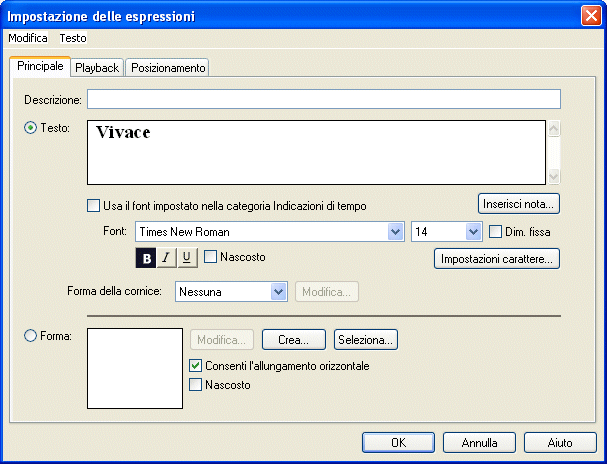Espressioni:
Creare espressioni personalizzate 

Supponiamo che il primo trombone suoni a volte con la sordina. Questi termini non si trovano nelle librerie standard di Finale, per cui dovremo crearli noi, da soli. Inoltre, queste indicazioni esecutive dovranno comparire in un solo rigo, per cui dovremo crearle come Espressioni attaccate alle note.
- Selezionate lo Strumento Espressione
 e fate doppio click al di sopra della minima puntata di battuta 1 (nella parte del Trombone 2). Apparirà la finestra di dialogo Selezione dell’espressione. L'espressione che cerchiamo si trova nella categoria Testo di tecnica.
e fate doppio click al di sopra della minima puntata di battuta 1 (nella parte del Trombone 2). Apparirà la finestra di dialogo Selezione dell’espressione. L'espressione che cerchiamo si trova nella categoria Testo di tecnica.
- Selezionate la categoria Testo di tecnica. Finale visualizzerà tutte le espressioni disponibili in questa categoria. Non troverete le espressioni che vogliamo inserire, per cui dovremo crearle.
- Cliccate su Crea Testo di tecnica. Apparirà la finestra di dialogo Impostazione delle espressioni.
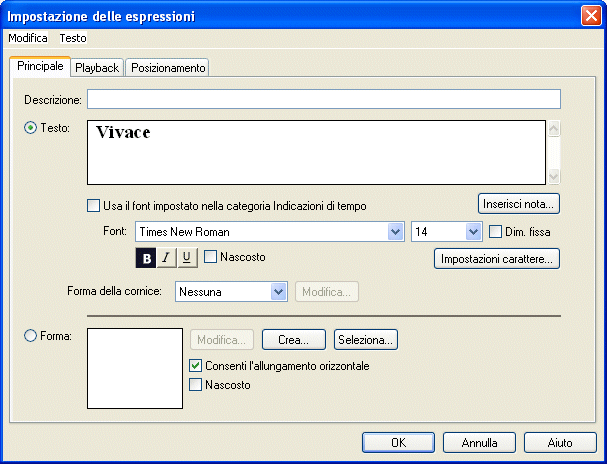
- Digitate il testo “con sordino”, nel campo di testo
Per utilizzare un carattere diverso da quello impostato per la categoria, deselezionate l'opzione Usa il font impostato nella categoria Testo di tecnica. Per utilizzare impostazioni di posizionamento diverse, indipendenti, da quelle predefinite per la categoria, cliccate su Posizionamento, quindi deselezionate l'opzione Usa le impostazioni di posizionamento della Categoria Testo di tecnica.
- Cliccate su OK. L'espressione "Con sordino" è comparirà nell'elenco delle espressioni disponibili in questa categoria. Non avrete bisogno di crearla di nuovo, se ne avrete ancora bisogno in questa partitura.
- Cliccate su Seleziona. Tornerete alla partitura e l'espressione apparirà sopra il rigo.
- Andate a misura 10 e fate doppio click sulla prima nota del rigo Trombone 2. Create l'espressione "Senza sordino" nello stesso modo in cui abbiamo creato l'espressione "Con sordino" ed inseritela in partitura.
- Supponiamo ora che vogliate indicare ai musicisti di suonare velore o “Vivace.” Non troverete questo termine nel set di espressioni predefinite di Finale, quindi dovrete provvedere a crearlo personalmente.
- Selezionate lo Strumento Espressione
 e fate doppio click sotto il rigo (qualunque), a misura 10. Apparirà la finestra di dialogo Selezione dell'espressione.
e fate doppio click sotto il rigo (qualunque), a misura 10. Apparirà la finestra di dialogo Selezione dell'espressione.
- Selezionate la categoria Indicazioni di tempo e cliccate su Crea Indicazione di tempo. Apparirà la finestra di dialogo Impostazione delle espressioni.
- Scrivete la parola “Vivace” nell'area di editing del testo. Adesso ci occuperemo di configurare la nostra espressione in modo che influenzi il playback della partitura.
- Cliccate su
Playback.
- Dal menu Tipo scegliete Tempo. Apparirà il menu delle durate. Lasciamo selezionata la semiminima.
- Selezionate l'opzione Imposta sul valore e scrivete 200 nel campo di testo.
- Cliccate su
OK; cliccate su Seleziona. Noterete che l'espressione Vivace è stata aggiunta alle espressioni disponibili nella categoria Indicazioni di tempo e potrete riutilizzarla se ne avrete bisogno ancora in questa partitura.
Noterete che l'espressione è stata inserita in partitura sopra il rigo Trombone 1 (le indicazioni di tempo sono predefinite per apparire soltanto sopra il primo rigo, nella sezione Elenco righi della finestra di dialogo Impostazione della categoria). Allo stesso tempo questa espressione apparirà su tutte le parti individuali.
- Premete Ctrl-Alt->. Apparirà la finestra del documento Trombone 1. Notate che l'espressione "Vivace" appare sopra il rigo, a misura 10.
- Premete Ctrl-Alt-< per tornare alla partitura.
Provate liberamente a spostare e riposizionare le espressioni e le articolazioni inserite per prendere confidenza con questi elementi della partitura.
 Indietro Indietro |
Avanti  |

![]()